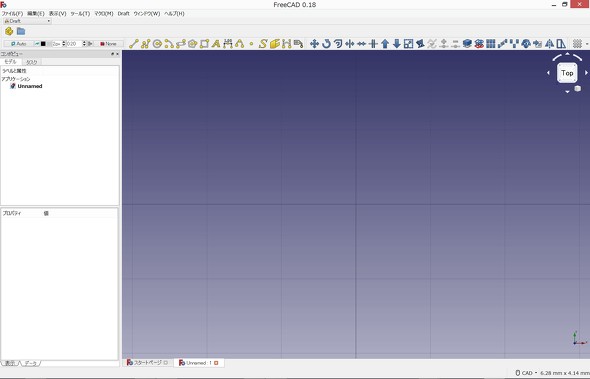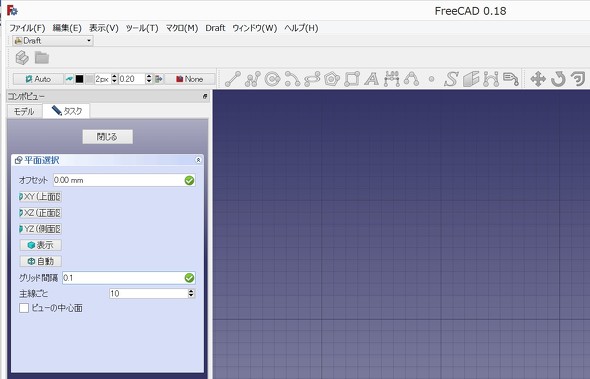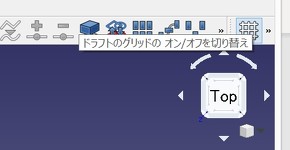FreeCADの2D製図機能はどこまで頑張れるのか!?:無償3D CAD「FreeCAD」を使ってみよう(4)(1/5 ページ)
オープンソースの3D CAD「FreeCAD」をご存じだろうか。無償でありながら、3Dモデリング、メッシュデザイン、製図(ドラフト)、有限要素法解析(FEM)、レイトレーシング、ロボティクス機能など、標準機能がとにかく充実している。本連載では「FreeCAD 0.18」を用いて各機能の実際の操作や使用感を紹介していく。連載第4回では「2D製図」をテーマに、「Draft」と「TechDraw」による作図手順を解説する。
はじめに
3D CADが製造業で広く普及してきたとはいえ、2D CADによる製図は、少なくとも私たちの目の黒いうちは業界から一切なくなることはなさそうだ。それは、日本だけでなく、海外でも同じである。機械設計の世界では、今もなお2Dによる製図はとても重要な業務の1つだ。
今回は「FreeCAD」に備わる製図関連の機能を紹介していく。果たして、無償ソフトの2D製図機能は実務に使えるのだろうか。2D CADであっても商用のものを複数用意するとなると、それなりの費用がかかる。もし、FreeCADの2D製図機能が実務でも使えるレベルのものであれば、ツール導入コストを抑えられるかもしれない。実力やいかに……。
本連載で使用する「FreeCAD 0.18」には、製図関連の標準ワークベンチとして「Draft」と「TechDraw」の2つを備えている。前者は基本的な2D製図機能、後者はバージョン0.17から実装された改良版である。今回は、これら2つのワークベンチの使用感について見ていこう。
「Draft」を使ってみる
Draftは、FreeCADが備える基本的な製図機能だ。基本的な2D作図機能と併せて、「AutoCAD」のようにグリッド(作図用の格子)や、端点、中点にスナップする機能も搭載する。
まずは、何もない空間で一から作図をしてみよう。
Draftのワークベンチに切り替えても、コマンドアイコン以外は「Part Design」と変わらない。まずは、作業平面(Working Plane)を選択する。ここでは自動選択とする。グリッドの間隔は、0.1mmとした。
グリッドは画面右上の端にあるアイコンからいつでもオン/オフできる。オフの場合は画面に格子が表示されなくなる。
2D作図であるDraftも、3D空間の中で描かれるようになっている。Part Designとしっかり連携する際は、XYZ方向を意識した方がよさそうだが、ここではグリッド間隔以外は、デフォルトのままとした。また、単に作図だけできればよい場合でも、深く考えずにデフォルト設定で問題なさそうだ。
Copyright © ITmedia, Inc. All Rights Reserved.